
Lesley Fowler
0
1209
60
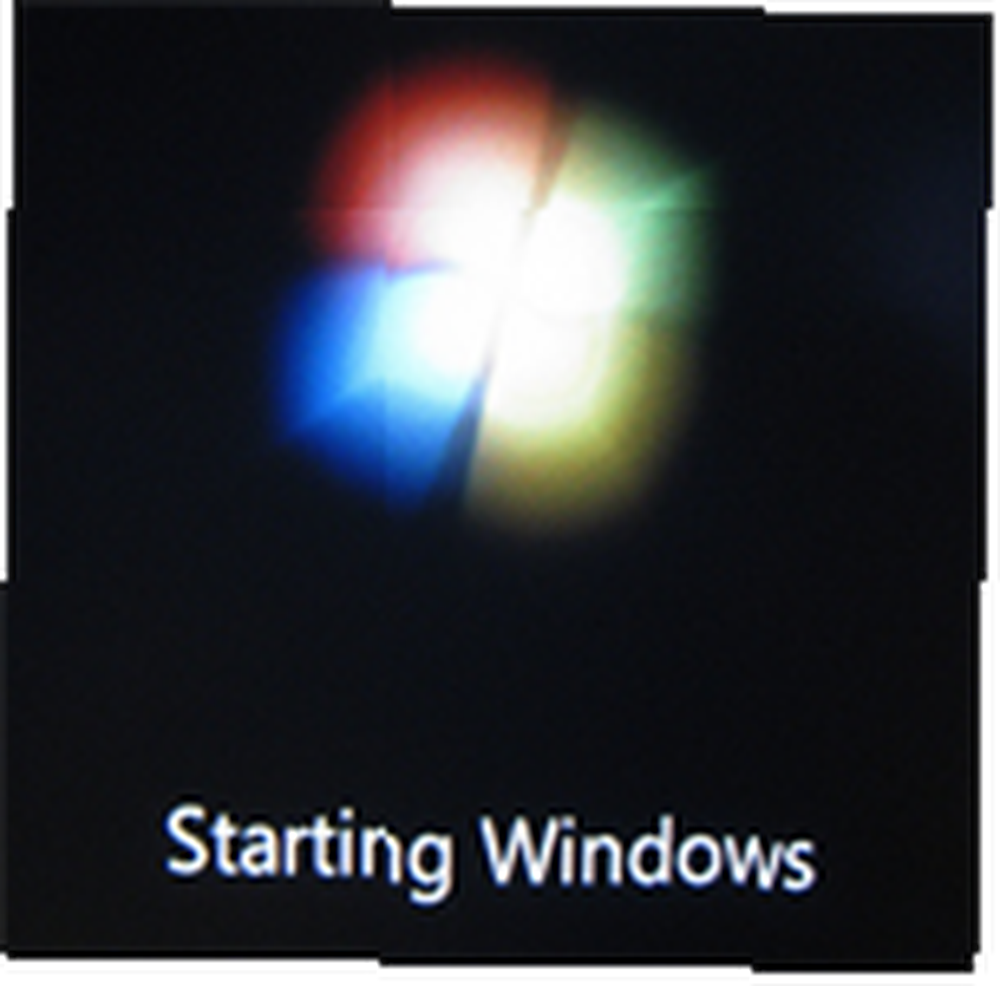 Windows 7 была получена с распростертыми объятиями как скучающей Windows XP, так и мучительными пользователями Windows Vista. После провала Vista кажется, что 7 завоевывает популярность.
Windows 7 была получена с распростертыми объятиями как скучающей Windows XP, так и мучительными пользователями Windows Vista. После провала Vista кажется, что 7 завоевывает популярность.
Разве мы не жаждали элегантного внешнего вида Mac OS в сочетании с тем, к чему мы привыкли? Итак, вы готовы сделать шаг?
Вот краткий обзор требований Windows 7, а также советы по установке и ресурсы, которые сделают переключение быстрым.
Минимальные требования к Windows 7
Прежде чем рассматривать возможность покупки Windows 7, убедитесь, что ваш компьютер соответствует минимальным требованиям. Если вы уже используете Windows Vista с 1 ГБ ОЗУ, вы в безопасности. Обычно ваш компьютер должен иметь как минимум следующие характеристики:
- 32-битный (x86) или 64-битный (x64) процессор с тактовой частотой 1 ГГц или выше
- 1 ГБ ОЗУ (32-разрядная) или 2 ГБ ОЗУ (64-разрядная)
- 16 ГБ свободного места на жестком диске (32-разрядный) или 20 ГБ (64-разрядный)
- Графическое устройство DirectX 9 с драйвером WDDM 1.0 или выше
Советник по переходу на Windows 7
Если вы не знаете, как вручную проверить, соответствует ли ваш компьютер вышеуказанным требованиям Windows 7, вы можете воспользоваться программой Windows 7 Upgrade Advisor. Скачайте, установите и запустите программу. Следуйте инструкциям на экране и терпеливо ждите, пока программа проверяет совместимость. На моем компьютере это заняло пару минут. Выдержки из моих примерных результатов показаны на скриншоте ниже.
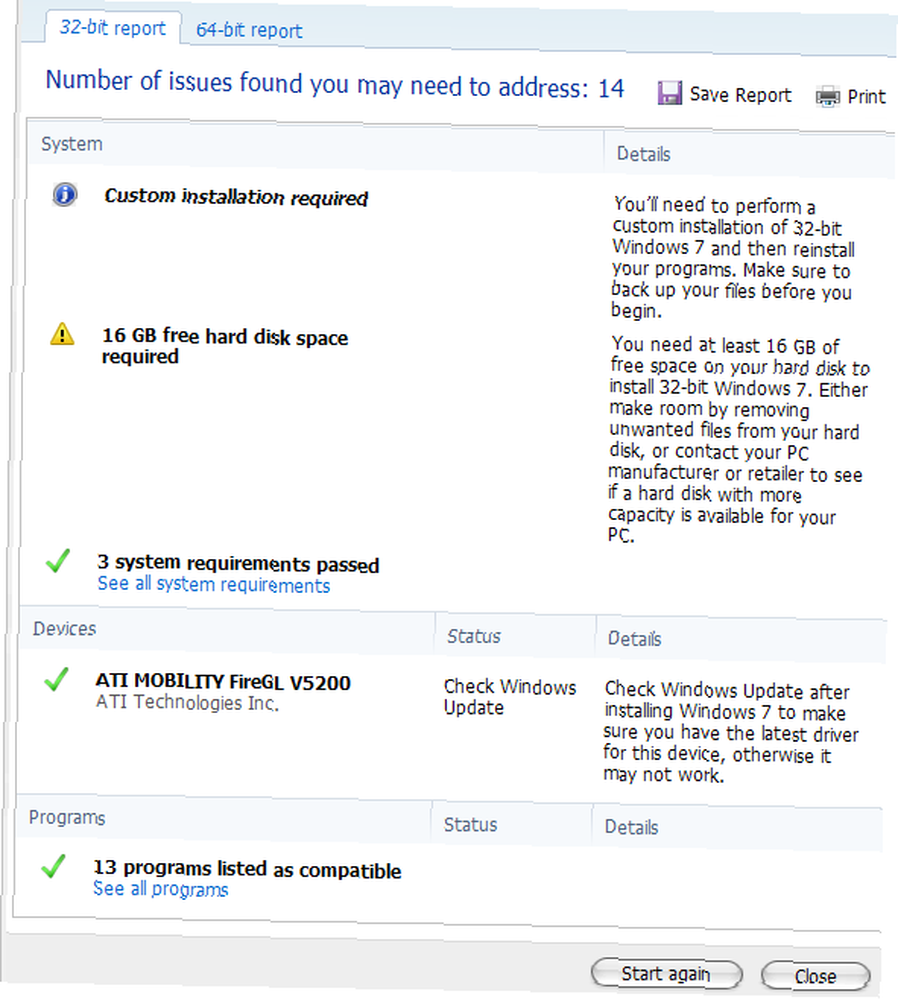
Как видите, инструмент проверяет не только характеристики вашей системы, но и установленные устройства и программное обеспечение. Кроме того, вы можете переключаться между 32-битным и 64-битным отчетом, что полезно, если ваш процессор позволяет вам перейти на 64-битную операционную систему..
Варун также подробно рассказал о своем советнике по обновлению Windows в своем посте Как убедиться, что ваш компьютер может работать под управлением Windows 7 Как убедиться, что ваш компьютер может работать под управлением Windows 7 Как убедиться, что ваш компьютер может работать под управлением Windows 7 .
Издание
Главный вопрос, конечно же, состоит в том, чтобы решить, какая версия Windows 7 подходит именно вам. Вы можете использовать простую таблицу сравнения, предоставленную Microsoft, которая показывает основные различия.
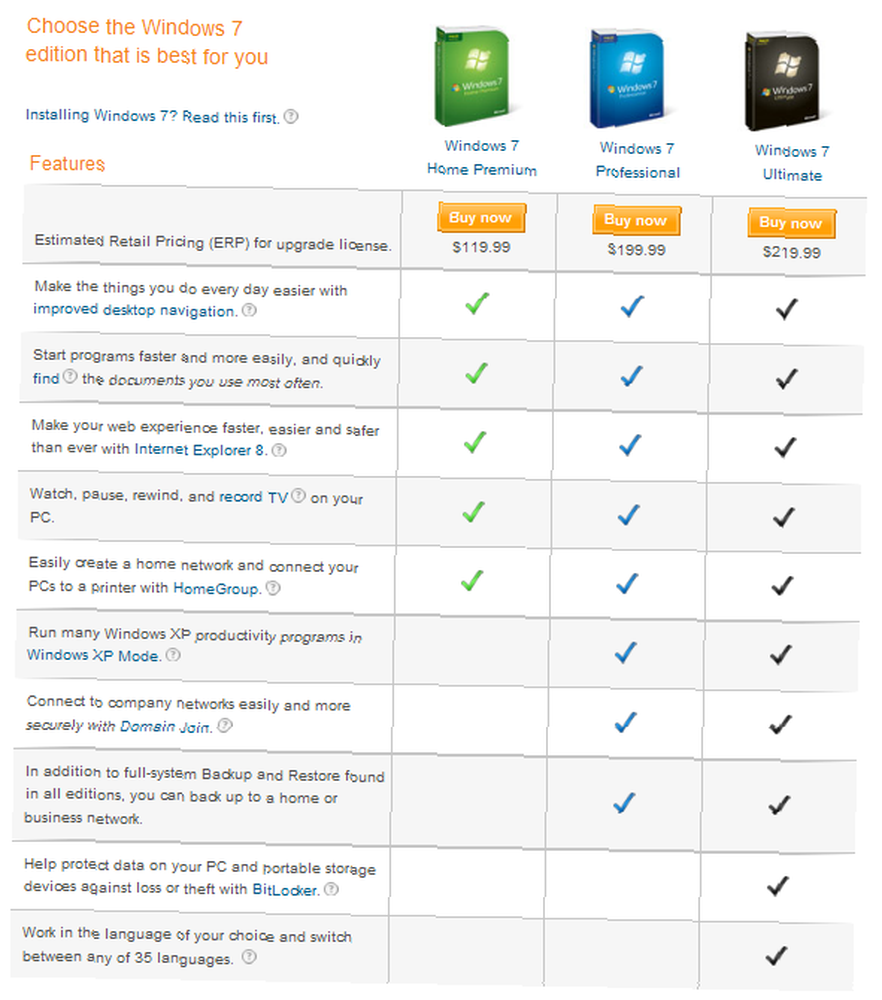
По сути, вы захотите получить версию Professional, если вам требуется режим Windows XP и расширенная поддержка сети, т. Е. Встроенный VPN (присоединение к домену) и резервное копирование в домашние или деловые сетевые решения. Версия Ultimate поставляется с BitLocker, и вы можете работать на 35 различных языках..
32-разрядный по сравнению с 64-разрядным
Если ваша система поддерживает 64-битную версию, вы обязательно должны получить 64-битную ОС, если только вы:
- иметь устаревшее устройство, такое как сканер или принтер, которые не имеют 64-разрядных драйверов.
- не собираемся обновлять до 4 ГБ оперативной памяти в ближайшее время.
- хочу запускать 16-битные приложения.
Махендра написал очень хорошую статью, в которой объясняет, как выбирать между 32-битной и 64-битной операционными системами Windows 7 Как выбирать между 32-битной и 64-битной операционными системами Windows Как выбирать между 32-битной и 64-битной операционными системами Операционные системы Windows При установке Windows вы можете выбрать между 32-битной и 64-битной версией операционной системы. Мы поможем вам выбрать версию, которая подходит именно вам. , Он также объясняет, что на самом деле 32-битный и 64-битный.
Обновление с Windows XP
Обновление с Windows XP требует специальной установки. Вот что нужно подготовить в этом случае:
- Сделайте резервную копию ваших личных данных.
- Убедитесь, что у вас есть оригинальные установочные диски или установочные файлы программ, которые вы хотите продолжить использовать под Windows 7.
Чтобы запустить выборочную установку, запустите загруженный установочный файл или вставьте диск и запустите setup.exe. Для остальной части установки следуйте инструкциям на экране.
В своей статье Как выполнить обновление с XP до Windows 7 за 4 простых шага Как выполнить обновление с Windows XP до Windows 7 или 10 Как выполнить обновление с Windows XP до Windows 7 или 10 Если вы все еще работаете с Windows XP, самое время Обновить! Если вы хотите перейти на Windows 10 или Windows 7, процесс в основном одинаков. Мы объясним это шаг за шагом. Варун объясняет основные этапы установки.
Советы и устранение неисправностей:
- Во время установки поддерживайте подключение к Интернету, чтобы вы могли получать важные обновления напрямую..
- При переходе с 32-разрядной версии Windows XP на 64-разрядную версию Windows 7 используйте установочный диск Windows 7 или флэш-накопитель USB и перезагрузите компьютер с установленным или подключенным источником установки..
- Если ваш жесткий диск отформатирован в FAT32, вы получите сообщение об ошибке при попытке установить Windows 7, так как для этого требуется NTFS.
Как конвертировать из FAT32 в NTFS перед установкой Windows 7?
- Войдите в Windows XP как пользователь с правами администратора..
- Нажмите > Пуск> Выполнить.
- Без кавычек введите “конвертировать: / фс: нтфс” в командной строке и нажмите Enter. обычно это буква C, то есть буква, обозначающая диск, на котором установлена ваша система. Так что, если ваша система была установлена на C, вы должны ввести (без кавычек) “конвертировать C: / fs: ntfs“. Обратите внимание, что между “C:” а также “/ фс: NTFS“.
- Чтобы принудительно отключить этот том, введите Y и нажмите Enter.
- Чтобы запланировать преобразование диска при следующем перезапуске системы, введите Y и снова нажмите Enter.
- Закройте командную строку и выключите (не перезагружайте) компьютер.
- Когда вы включаете компьютер, ваш жесткий диск будет преобразован в NTFS.
- Продолжите выборочную установку после загрузки компьютера обратно в Windows XP.
Больше ресурсов
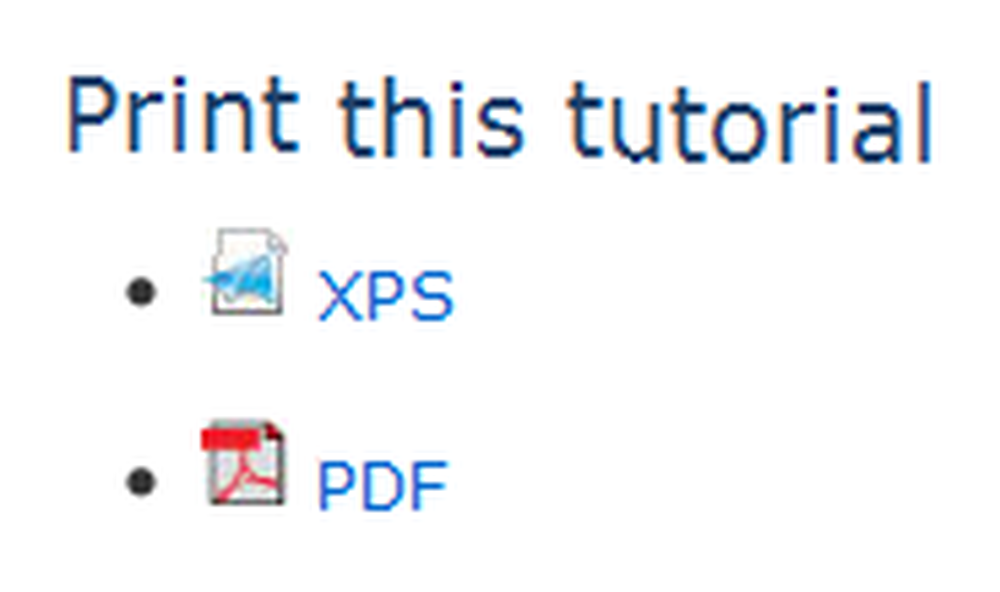 Наиболее подробные руководства по установке или обновлению до Windows 7 предоставлены Microsoft. Помимо предоставления подробных пошаговых описаний и снимков экрана, вы также найдете руководства по устранению неполадок и информацию о том, как устанавливать внешние устройства. Дополнительный бонус: сайт доступен для разных стран на соответствующих языках, например в Türkçe, Português, Deutsch, FrançАйс, Нидерланды и многое другое.
Наиболее подробные руководства по установке или обновлению до Windows 7 предоставлены Microsoft. Помимо предоставления подробных пошаговых описаний и снимков экрана, вы также найдете руководства по устранению неполадок и информацию о том, как устанавливать внешние устройства. Дополнительный бонус: сайт доступен для разных стран на соответствующих языках, например в Türkçe, Português, Deutsch, FrançАйс, Нидерланды и многое другое.
Ниже приведены ссылки на руководства по установке на английском языке, которые вы также можете скачать и распечатать. Ищу “Распечатать этот урок” и ссылки XPS и PDF на боковой панели.
Обновление с Windows XP до Windows 7 (выборочная установка)
Обновление с Windows Vista до Windows 7 (обновление)
Обновление с Windows Vista до Windows 7 (выборочная установка)
Также взгляните на следующие статьи о MakeUseOf:
Mahendra рассмотрела 15 лучших советов и рекомендаций по Windows 7 15 лучших советов и рекомендаций по Windows 7 15 советов и рекомендаций по Windows 7 и еще 12 советов по Windows 7 12 советов по Windows 7 12 советов по Windows 7 .











